win11下载路径怎么设置
- 时间:2022年11月14日 10:23:24 来源:魔法猪系统重装大师官网 人气:11649
简介:有些使用win11新系统的网友可能会发现,每次win11下载一些文件或者软件的时候都会默认保存到系统盘,那么如果不想保存系统盘的话,win11下载路径怎么设置呢?下面就教下大家设置win11下载路径的方法。
工具/原料:笔记本电脑
系统版本:windows11系统
品牌型号:联想ThinkPad
第一步:按下键盘的win+i键,进入设置界面,然后打开系统设置中的存储窗口。如下图所示。
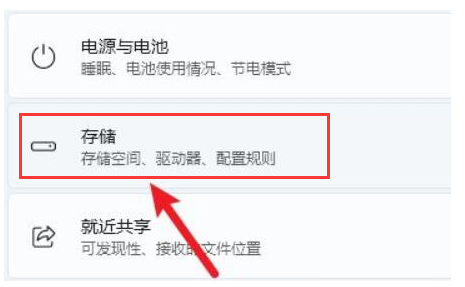
第二步:接着在高级存储设置选项中,打开保存新内容地方栏目。如下图所示。
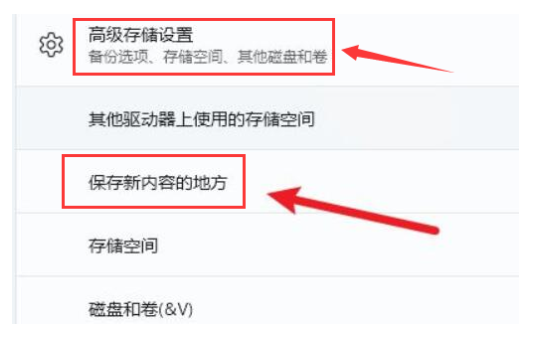
第三步:此时选择需要更改的项目,只需修改子栏目中的储存路径位置,这样就完成完成设置win11下载路径的更改操作。如下图所示。
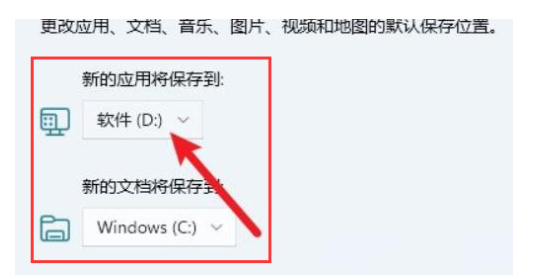
总结:以上就是win11将下载路径怎么设置的步骤所在,希望对大家有所帮助。
win11下载,win11下载路径怎么设置,设置win11下载路径
上一篇:win11正式版怎么升级
下一篇:win11怎么升级正式版系统使用









